محتوا:
گزینه 1: ابزار بازیابی داخلی از Acer
روش اول محبوبترین و مرتبطترین برای کسانی است که میخواهند لپتاپ خود را به حالت کارخانهای برگردانند بدون استفاده از سیستمعامل. در بسیاری از لپتاپهای Acer، ابزار داخلی وجود دارد که در محیط بارگذاری خاصی کار میکند. این ابزار به شما اجازه میدهد لپتاپ را به حالت اولیه خود برگردانید در شرایطی که سیستمعامل قادر به راهاندازی نیست یا نیازی به آن نیست.
با این حال، نمیتوان این روش را جهانی نامید، زیرا کسانی که سیستم را دوباره نصب کردهاند یا تغییرات دیگری در هارد دیسک مانند فرمت کردن انجام دادهاند، ممکن است نتوانند Acer eRecovery Management (که ممکن است به نام Acer Recovery Management نیز شناخته شود) را در لپتاپ خود پیدا کنند. دلیل این است که برای وجود آن در حافظه، یک بخش جداگانه در هارد دیسک اختصاص داده میشود و اگر شخص به طور غیرمحتاطانه یا به دلخواه خود آن را حذف کرده باشد یا به دلیل دلایل دیگر خراب شده باشد، در تلاش برای فراخوانی Acer eRecovery Management هیچ اتفاقی نخواهد افتاد. این به این معنی است که احتمالاً نرمافزار دیگر در دستگاه وجود ندارد یا آسیب دیده است، به همین دلیل شما باید به گزینههای دیگر این مقاله مراجعه کنید.
- ابتدا باید وضعیت گزینه "D2D Recovery" را در BIOS بررسی کنید. برای این کار هنگام روشن کردن لپتاپ، دکمهای را که مسئول ورود به این میکروبرنامه است فشار دهید.
جزئیات بیشتر: وارد شدن به BIOS در لپتاپ Acer
- اکنون تمام دستورالعملهای مقاله را از لینک زیر دنبال کنید: در آن توضیح داده شده است که چگونه گزینه "D2D Recovery" را فعال کنید و همچنین چگونه ابزار بازیابی را راهاندازی کنید — در اسکرینشاتهای این مطلب، ابزار Acer eRecovery Management به نمایش گذاشته شده است. از همین مطلب خواهید فهمید که اگر بازیابی کار نکند، چه باید کرد.
جزئیات: D2D Recovery در BIOS چیست؟
لطفاً توجه داشته باشید که این ابزار امکان پاکسازی کامل لپتاپ و همچنین تهیه نسخه پشتیبان از دادههای کاربر را فراهم میکند. توضیحات مربوط به گزینههای بازیابی را با دقت بخوانید و گزینه مناسب را با توجه به نیازهای خود انتخاب کنید!

گزینه ۲: ابزار اختصاصی ویندوز از Acer
میتوانید از ابزار اختصاصی Acer eRecovery Management در محیط ویندوز نیز استفاده کنید. این ابزار باید بر روی لپتاپ نصب شده باشد، مگر اینکه کاربر بهطور خودسرانه نرمافزار اختصاصی را حذف کرده باشد. میتوانید آن را از طریق جستجو در "منوی شروع" پیدا کنید، با وارد کردن نام ذکر شده یا با راهاندازی Acer Care Center، اگر موجود باشد. نحوه استفاده از آن هیچ تفاوتی با روشی که هنگام روشن کردن لپتاپ اجرا میشود ندارد، بنابراین به لینک "D2D Recovery در BIOS چیست؟" (که کمی بالاتر قرار دارد) بروید و در آنجا اسکرینشاتهایی را پیدا کنید که نشان میدهد چگونه از ابزار بازیابی استفاده کنید.
شایان ذکر است که بسته به مدل لپتاپ، این ابزار ممکن است دارای رابطهای مختلفی باشد: در برخی از آنها کاملاً مشابه با رابط بازیابی است به جز مرحله اول که باید بخش "بازیابی" را انتخاب کنید:
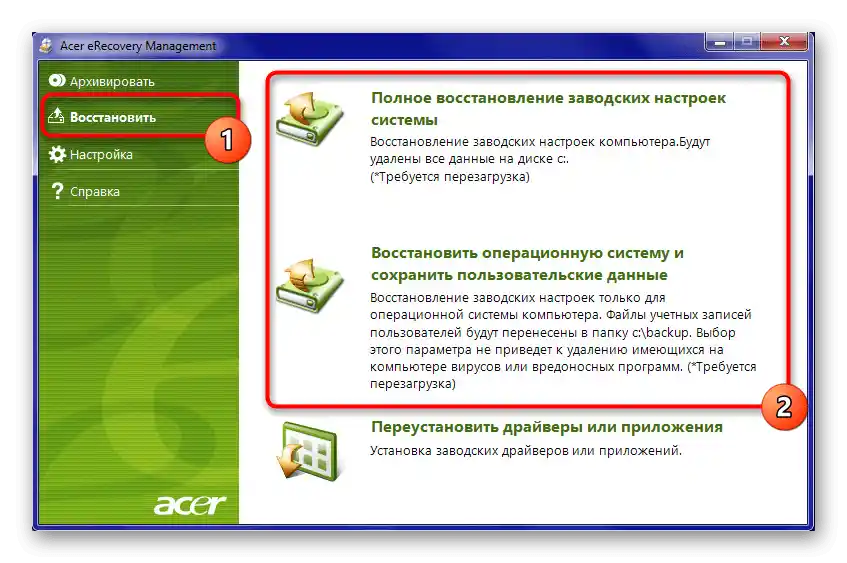
در دیگران این رابط مدرنتر است، اما مدیریت و نحوه استفاده دوباره مشابه است:
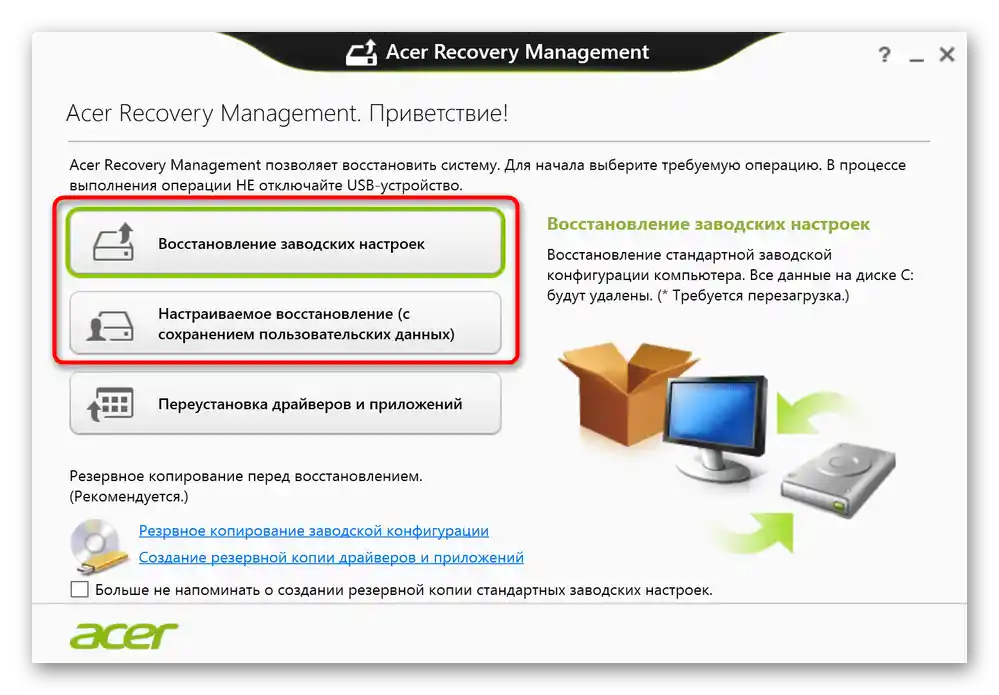
اگر هیچیک از گزینههای این مقاله کار نمیکند — احتمالاً مشکلاتی با بخش بازیابی وجود دارد. در مورد این موضوع بهطور مفصل در پاراگراف دوم مقاله فعلی نوشته شده است. در چنین شرایطی نمیتوانید از ابزار استفاده کنید.
دانلود Acer Recovery Management
این ابزار در ابتدا در اکثر لپتاپهای Acer گنجانده شده است، بنابراین توسعهدهندگان نسخه نصب آن را در وبسایت رسمی خود قرار ندادهاند. با این حال، اکنون آنها استفاده از نرمافزار اختصاصی Acer Care Center را پیشنهاد میکنند که بخشی از آن Recovery Management است. میتوانید این ابزار را بر روی هر لپتاپی که پس از سال ۲۰۱۴ منتشر شده و دارای سیستمعامل از ویندوز ۸.۱ و بالاتر است، نصب کنید.این کار را میتوان از طریق وبسایت شرکت انجام داد:
- لینک بالا را باز کنید، ماوس را روی بخش "پشتیبانی" قرار دهید و به دسته "درایورها و راهنماها" بروید.
- یکی از دو روش، نسخه دستگاه خود را مشخص کنید، به عنوان مثال Acer Aspire S50.
- وبسایت به طور خودکار سیستمعامل مورد استفاده را شناسایی میکند، با این حال توصیه میشود این مرحله را نادیده نگیرید و بررسی کنید که آیا شناسایی به درستی انجام شده است یا خیر. اگر نه — نسخه و نوع ویندوز را به صورت دستی مشخص کنید. حالا بلوک "برنامهها" را گسترش دهید و از آنجا "Acer Care Center" را دانلود کنید.
- این برنامه مانند هر برنامه دیگری نصب میشود و پس از راهاندازی آن، شما قابلیتهای موجود را خواهید دید که یکی از آنها کاشی مدیریت بازیابی است.
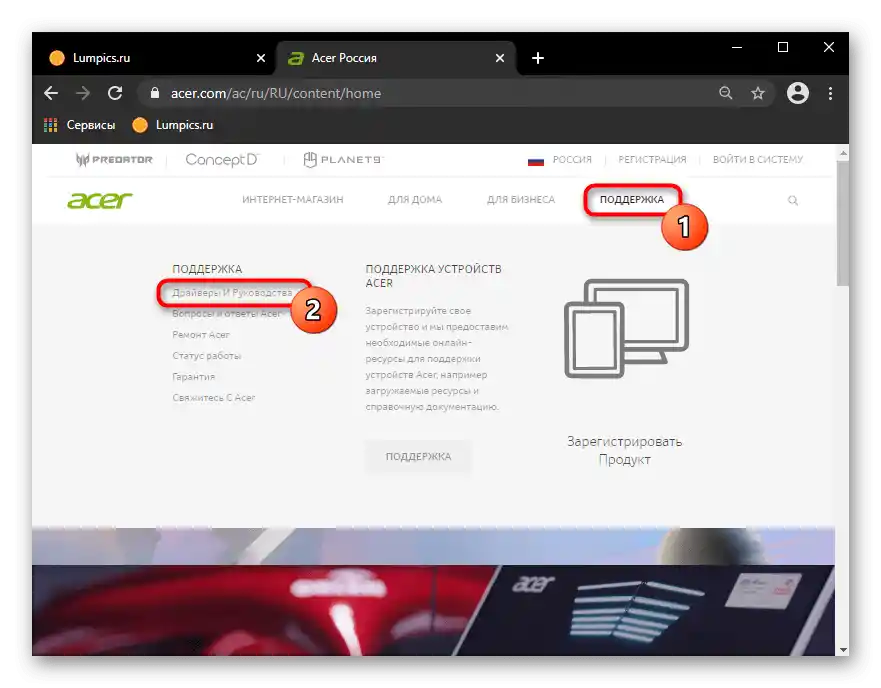
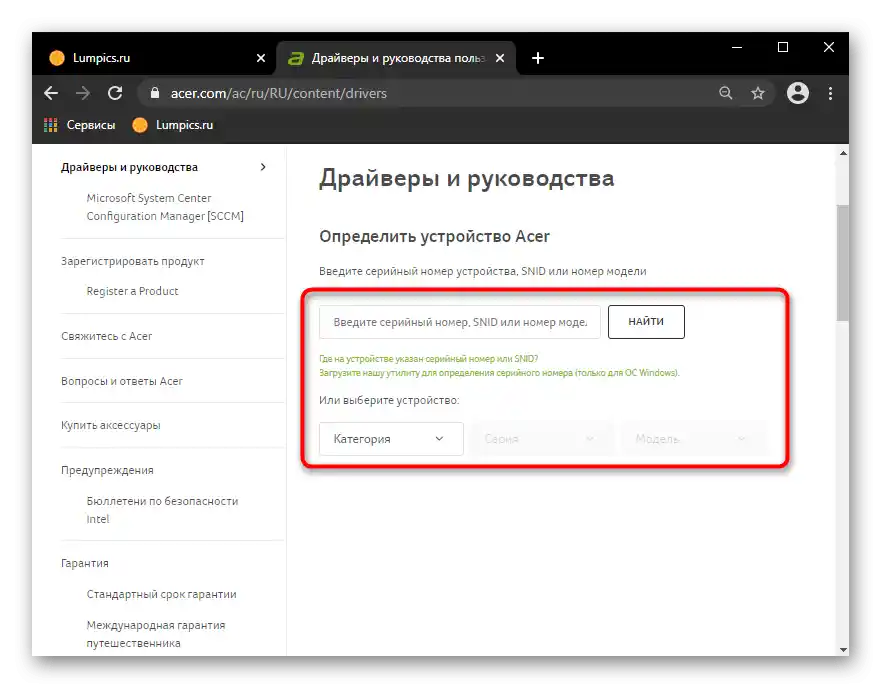
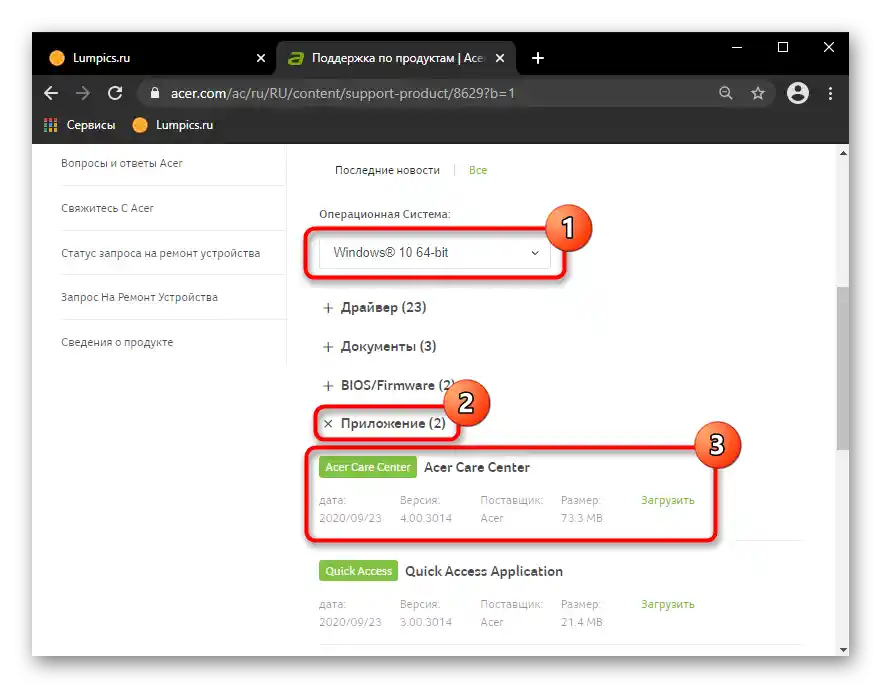
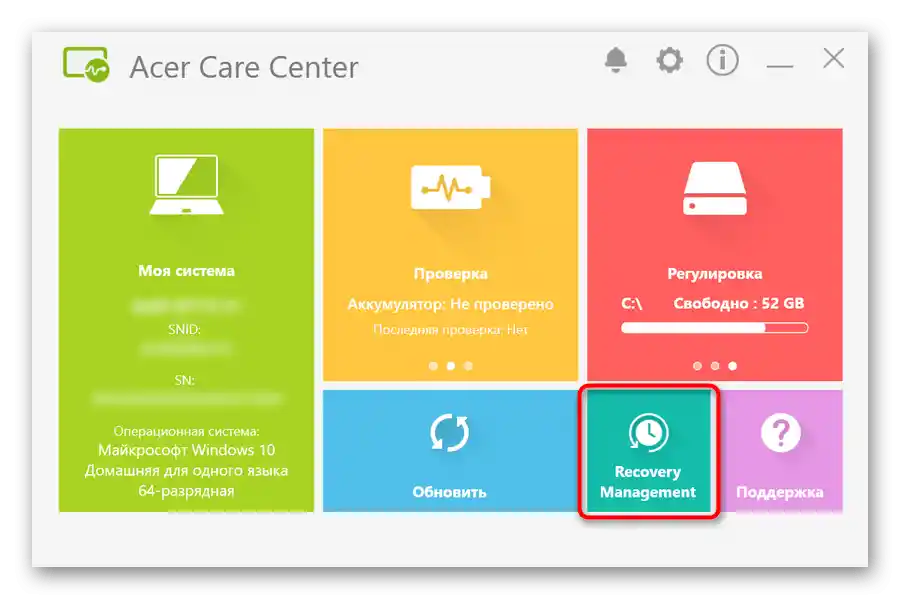
گزینه ۳: بازنشانی دستی ویندوز و BIOS
در صورتی که نتوانید از نرمافزار اختصاصی Acer استفاده کنید، تنها گزینه شما این است که تمام بازنشانی را به صورت دستی انجام دهید. این فرآیند شامل بازنشانی به تنظیمات کارخانه سیستمعامل با استفاده از خود آن و به دلخواه، بازنشانی BIOS است.
به کاربران که نمیدانند BIOS چیست و چگونه میتوان برخی از مقادیر آن را در صورت بروز مشکل در بارگذاری ویندوز با تنظیمات پیشفرض BIOS بازگرداند، توصیه نمیشود که تنظیمات BIOS را بازنشانی کنند.
در وبسایت ما مقالاتی در مورد بازنشانی نسخههای مختلف ویندوز موجود است.به نسخه مورد نظر بروید و بر روی نسخه سیستمعاملی که در لپتاپ شما نصب شده است کلیک کنید.
جزئیات بیشتر: بازنشانی به تنظیمات کارخانه ویندوز 10 / ویندوز 8 / ویندوز 7
همچنین ممکن است سایر مطالب ما از لینکهای زیر به شما کمک کنند، اگر سیستمعامل بارگذاری نمیشود.
جزئیات بیشتر:
چه کار کنیم اگر ویندوز 10 بارگذاری نمیشود و بازیابی نمیشود
بازیابی ویندوز 10 از فلش
{innerlink id='4342', txt='بازگرداندن قابلیت کارکرد ویندوز 7 از طریق "خط فرمان" در محیط بازیابی'}
کاربران مطمئن میتوانند BIOS را نیز بازنشانی کنند، اما این کار تنها در صورتی منطقی است که قبلاً آن را ویرایش کرده باشند و اکنون میخواهند لپتاپ به حالت اولیه کارخانه برگردد. این کار از طریق خود BIOS و گزینه "بارگذاری تنظیمات پیشفرض" انجام میشود. برای اطلاعات بیشتر در مورد استفاده از آن، به راهنمای زیر مراجعه کنید.
جزئیات بیشتر: بارگذاری تنظیمات بهینهشده پیشفرض / بارگذاری تنظیمات پیشفرض در BIOS